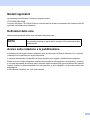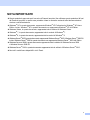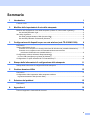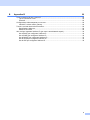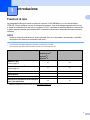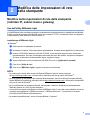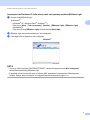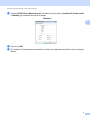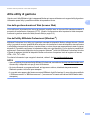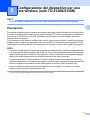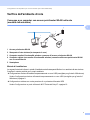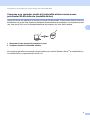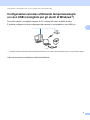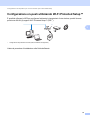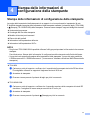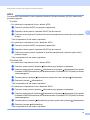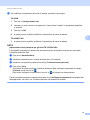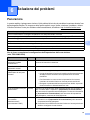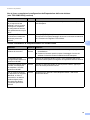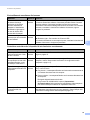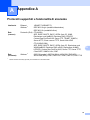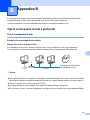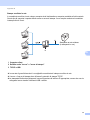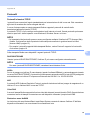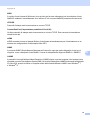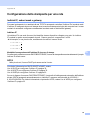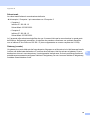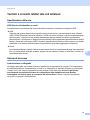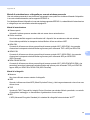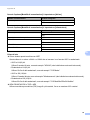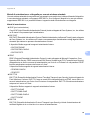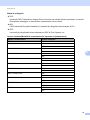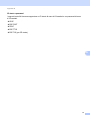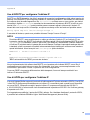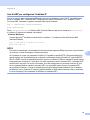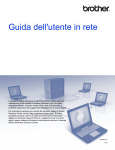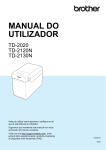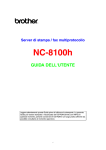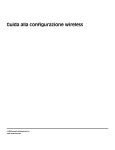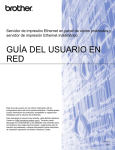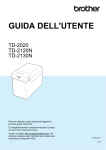Download Guida dell`utente in rete
Transcript
Guida dell'utente in rete
Serie TD
La presente Guida dell'utente in rete fornisce informazioni utili per
configurare le impostazioni di rete cablata e wireless necessarie per l'uso
della stampante Brother. Vengono inoltre fornite delle informazioni sui
protocolli supportati e dei suggerimenti dettagliati per la ricerca guasti.
Per scaricare la versione più recente del manuale, visitare il Brother
Solutions Center nel sito http://solutions.brother.com/. È inoltre possibile
scaricare i driver e le utility più recenti per la stampante, leggere le
domande frequenti (FAQ) e i suggerimenti per la ricerca guasti, oppure
ottenere informazioni sulle speciali soluzioni di stampa offerte dal
Brother Solutions Center.
Versione C
ITA
Modelli applicabili
La presente guida dell'utente si riferisce ai seguenti modelli:
TD-2120N/2130N/4100N
Per poter utilizzare la TD-2120N/2130N con una connessione wireless è necessario che l'interfaccia WLAN
opzionale sia installata sulla stampante.
Definizioni delle note
Nella presente guida dell'utente viene utilizzata la seguente icona.
NOTA
Le note indicano come ci si deve comportare in una particolare situazione
che potrebbe presentarsi, oppure danno consigli sul funzionamento di altre
caratteristiche.
Avviso sulla redazione e la pubblicazione
Il presente manuale è stato redatto e pubblicato sotto la supervisione di Brother Industries, Ltd. e contiene
le descrizioni e le specifiche più recenti del prodotto.
Il contenuto del manuale e le specifiche di questo prodotto sono soggetti a modifiche senza preavviso.
Brother si riserva il diritto di apportare modifiche senza preavviso alle specifiche e ai materiali qui contenuti
e non sarà responsabile di eventuali danni (compresi i danni consequenziali) provocati dall'uso dei materiali
illustrati, compresi, a titolo esemplificativo ma non esaustivo, gli errori tipografici e di altra natura relativi alla
pubblicazione.
© 2013 Brother Industries, Ltd. Tutti i diritti riservati.
i
NOTA IMPORTANTE
Questo prodotto è approvato per l'uso solo nel Paese di acquisto. Non utilizzare questo prodotto al di fuori
del Paese di acquisto, in quanto esso potrebbe violare le normative nazionali sulle telecomunicazioni
wireless e sull'alimentazione.
Windows ® XP in questo documento, rappresenta Windows ® XP Professional e Windows ® XP Home
Edition. Inoltre, Windows ® XP in questo documento non rappresenta Windows ® XP x64 Edition.
Windows Vista ®, in questo documento, rappresenta tutte le edizioni di Windows Vista ®.
Windows ® 7, in questo documento, rappresenta tutte le versioni di Windows ® 7.
Windows ® 8, in questo documento, rappresenta tutte le versioni di Windows ® 8.
Windows Server ® 2003 in questo documento rappresenta Windows Server ® 2003, Windows Server ® 2003 R2.
Inoltre, Windows Server ® 2003 in questo documento non rappresenta Windows Server ® 2003 x64 Edition.
Windows Server ® 2008 in questo documento rappresenta tutte le edizioni di Windows Server ® 2008
e Windows Server ® 2008 R2.
Windows Server ® 2012 in questo documento rappresenta tutte le edizioni di Windows Server ® 2012.
Non tutti i modelli sono disponibili in tutti i Paesi.
ii
Sommario
1
Introduzione
1
Funzioni di rete ..........................................................................................................................................1
2
Modifica delle impostazioni di rete della stampante
2
Modifica delle impostazioni di rete della stampante (indirizzo IP, subnet mask e gateway)......................2
Uso dell'utility BRAdmin Light..............................................................................................................2
Altre utility di gestione................................................................................................................................5
Uso della gestione basata sul Web (browser Web).............................................................................5
Uso dell'utility BRAdmin Professional (Windows®)..............................................................................5
3
Configurazione del dispositivo per una rete wireless (solo TD-2120N/2130N)
6
Panoramica................................................................................................................................................6
Verifica dell'ambiente di rete......................................................................................................................7
Connesso a un computer con access point/router WLAN nella rete (modalità Infrastruttura).............7
Connesso a un computer munito di funzionalità wireless senza access
point/router WLAN nella rete (modalità Ad-hoc)..............................................................................8
Configurazione wireless utilizzando temporaneamente
un cavo USB (consigliato per gli utenti di Windows®) ............................................................................9
Configurazione on-push utilizzando Wi-Fi Protected Setup™.................................................................10
4
Stampa delle informazioni di configurazione della stampante
11
Stampa delle informazioni di configurazione della stampante.................................................................11
5
Gestione basata sul Web
13
Panoramica..............................................................................................................................................13
Configurazione delle impostazioni della stampante mediante
la gestione basata sul Web (browser Web) ..........................................................................................13
6
Soluzione dei problemi
15
Panoramica..............................................................................................................................................15
A
Appendice A
19
Protocolli supportati e funzionalità di sicurezza .......................................................................................19
iii
B
Appendice B
20
Tipi di connessioni di rete e protocolli......................................................................................................20
Tipi di connessioni di rete ..................................................................................................................20
Protocolli............................................................................................................................................22
Configurazione della stampante per una rete..........................................................................................24
Indirizzi IP, subnet mask e gateway ..................................................................................................24
Termini e concetti relativi alle reti wireless ..............................................................................................26
Specificazione della rete....................................................................................................................26
Sistemi di sicurezza...........................................................................................................................26
Altri modi per impostare l'indirizzo IP (per utenti e amministratori esperti) ..............................................32
Uso di DHCP per configurare l'indirizzo IP ........................................................................................32
Uso di RARP per configurare l'indirizzo IP ........................................................................................32
Uso di BOOTP per configurare l'indirizzo IP......................................................................................33
Uso di APIPA per configurare l'indirizzo IP........................................................................................33
Uso di ARP per configurare l'indirizzo IP...........................................................................................34
iv
1
Introduzione
1
1
Funzioni di rete
1
La stampante Brother può essere condivisa su una rete 10/100 MB Mbps 1 o su una rete wireless 2
IEEE 802.11b/g/n mediante il server di stampa di rete interno. Il server di stampa supporta varie funzioni
e metodi di connessione su una rete con supporto TCP/IP, a seconda del sistema operativo in esecuzione.
Il grafico seguente mostra quali caratteristiche e connessioni di rete sono supportate da ciascun sistema
operativo.
NOTA
Anche se il dispositivo Brother può essere utilizzato sia in una rete cablata 1 che wireless, è possibile
utilizzare un solo metodo di connessione alla volta.
1
Per la stampante TD-2120N/2130N/4100N è disponibile un'interfaccia di rete cablata.
2
Per la stampante TD-2120N/2130N è disponibile un'interfaccia di rete wireless opzionale.
Sistemi operativi
Windows ® XP
Windows Server ® 2003/2008/2012
Windows Vista ®
Windows ® 7
Windows ® 8
BRAdmin Light
r
r
r
r
Gestione basata sul Web
r
r
Status Monitor
r
r
Distribuzione guidata driver
r
r
Strumento di impostazione della stampante
(solo TD-2120N/2130N)
r
r
Vedere pagina 2.
BRAdmin Professional 1
Vedere pagina 5.
1
BRAdmin Professional può essere scaricato dal sito http://solutions.brother.com/
1
2
Modifica delle impostazioni di rete
della stampante
2
Modifica delle impostazioni di rete della stampante
(indirizzo IP, subnet mask e gateway)
2
Uso dell'utility BRAdmin Light
2
L'utility BRAdmin Light è studiata per eseguire l'impostazione iniziale dei dispositivi collegabili alla rete Brother.
Essa è in grado di cercare prodotti Brother anche in un ambiente TCP/IP, visualizzare lo stato e configurare
le impostazioni di base della rete, come l'indirizzo IP.
Installazione di BRAdmin Light
2
Windows ®
a
b
c
Assicurarsi che la stampante sia accesa.
d
e
f
Viene visualizzato il menu principale del CD-ROM. Fare clic su [Applicazioni avanzate].
Accendere il computer. Prima di procedere all'installazione, chiudere tutte le applicazioni in esecuzione.
Inserire il CD-ROM in dotazione nell'unità CD-ROM. La schermata di apertura viene visualizzata
automaticamente. Se viene visualizzata la schermata del nome del modello, scegliere la stampante.
Se viene visualizzata la schermata della lingua, scegliere la lingua.
Fare clic su [Utility di rete].
Fare clic su [BRAdmin Light] e seguire le istruzioni sullo schermo.
NOTA
• La versione più recente della versione di Brother BRAdmin Light può essere scaricata
da http://solutions.brother.com/. Questa utility è disponibile solo per gli utenti di Windows ®.
• Se si ha bisogno di una gestione più avanzata della stampante, usare la versione più recente dell'utility
Brother BRAdmin Professional, scaricabile dal sito http://solutions.brother.com/. Questa utility è disponibile
solo per gli utenti di Windows ®.
• Se si sta utilizzando un programma firewall, anti-spyware o antivirus, disattivarlo temporaneamente.
Riattivarlo quando si è sicuri di poter stampare.
• Il nome del nodo appare nella finestra corrente di BRAdmin Light. Il nome del nodo predefinito del server
di stampa nella stampante è "BRNxxxxxxxxxxxx" o "BRWxxxxxxxxxxxx". ("xxxxxxxxxxxx" è basato
sull'indirizzo MAC/Ethernet della stampante.)
• La password predefinita per i server di stampa Brother è "access".
2
2
Modifica delle impostazioni di rete della stampante
Impostazione dell'indirizzo IP, della subnet mask e del gateway mediante BRAdmin Light
a
2
Avviare l'utility BRAdmin Light.
Windows ®
2
(Windows ® XP / Windows Vista ® / Windows ® 7)
Fare clic su [Start] - [Tutti i programmi] - [Brother] - [BRAdmin Light] - [BRAdmin Light].
(Windows ® 8)
Fare clic sull'icona [BRAdmin Light] sulla schermata [Start]/[App].
b
c
BRAdmin Light cerca automaticamente i nuovi dispositivi.
Fare doppio clic sul dispositivo non configurato.
Windows ®
2
NOTA
• Se non si utilizza un server DHCP/BOOTP/RARP, il dispositivo apparirà come [Non configurato]
nella schermata dell'utility BRAdmin Light.
• È possibile trovare il nome del nodo e l'indirizzo MAC stampando le impostazioni della stampante.
(Vedere Stampa delle informazioni di configurazione della stampante a pagina 11.)
3
Modifica delle impostazioni di rete della stampante
d
Scegliere [STATICO] per [Metodo di avvio]. Immettere un valore relativo a [Indirizzo IP], [Subnet mask]
e [Gateway] (se necessario) del server di stampa.
Windows ®
2
2
e
f
Fare clic su [OK].
Con l'indirizzo IP programmato correttamente, nell'elenco dei dispositivi sarà visibile il server di stampa
Brother.
4
Modifica delle impostazioni di rete della stampante
Altre utility di gestione
2
Oltre che con l'utility BRAdmin Light, la stampante Brother può essere utilizzata con le seguenti utility di gestione.
Utilizzando queste utility è possibile modificare le impostazioni di rete.
Uso della gestione basata sul Web (browser Web)
2
2
Per modificare le impostazioni del server di stampa è possibile usare un browser Web standard mediante il
protocollo di trasferimento di ipertesto (HTTP). (Vedere Configurazione delle impostazioni della stampante
mediante la gestione basata sul Web (browser Web) a pagina 13.)
Uso dell'utility BRAdmin Professional (Windows ®)
2
BRAdmin Professional è un'utility per la gestione avanzata dei dispositivi Brother collegati alla rete. Questa
utility è in grado di cercare i prodotti Brother nella rete e di visualizzare lo stato del dispositivo da una finestra
in stile Esplora risorse di facile lettura, la quale utilizza un colore diverso per rappresentare lo stato di ciascun
dispositivo. È possibile configurare le impostazioni della rete e del dispositivo e si ha inoltre la possibilità di
aggiornare il firmware del dispositivo da un computer Windows ® sulla LAN. BRAdmin Professional è inoltre
in grado di registrare l'attività dei dispositivi Brother sulla rete e di esportare i dati del registro nel formato
HTML, CSV, TXT o SQL.
Per ulteriori informazioni e per eseguire il download, visitare il sito http://solutions.brother.com/
NOTA
• Usare la versione più recente dell'utility BRAdmin Professional, scaricabile dal sito http://solutions.brother.com/.
Questa utility è disponibile solo per gli utenti di Windows ®.
• Se si sta utilizzando un programma firewall, anti-spyware o antivirus, disattivarlo temporaneamente.
Riattivarlo quando si è sicuri di poter stampare.
• Il nome del nodo appare nella finestra corrente di BRAdmin Light Professional. Il nome del nodo predefinito
è "BRNxxxxxxxxxxxx" o "BRWxxxxxxxxxxxx". ("xxxxxxxxxxxx" è basato sull'indirizzo MAC/Ethernet della
stampante.)
5
3
Configurazione del dispositivo per una
rete wireless (solo TD-2120N/2130N)
3
NOTA
Per poter utilizzare la stampante su una rete wireless è necessaria l'interfaccia WLAN opzionale.
3
Panoramica
3
Per collegare il dispositivo alla rete wireless è necessario seguire le procedure illustrate nell Guida dell'utente.
Il metodo di configurazione consigliato per gli utenti di Windows ® è l'utilizzo del programma di installazione
presente sul CD-ROM e di un cavo USB. Utilizzando questo metodo è possibile collegare facilmente il
dispositivo alla rete wireless.
Per informazioni su altri metodi di configurazione wireless, leggere questo capitolo, il quale fornisce ulteriori
dettagli su come configurare le impostazioni della rete wireless. Per informazioni sulle impostazioni TCP/IP,
vedere Modifica delle impostazioni di rete della stampante (indirizzo IP, subnet mask e gateway) a pagina 2.
NOTA
• Per ottenere risultati ottimali con la normale stampa dei documenti giornalieri, utilizzare la stampante Brother
il più vicino possibile all'access point/router WLAN, con il minor numero possibile di ostacoli. La presenza di
oggetti di grandi dimensioni e pareti tra i due dispositivi, nonché le interferenze di altri dispositivi elettronici,
possono avere delle ripercussioni sulla velocità di trasferimento dei dati dei documenti.
A causa di questi fattori, il wireless potrebbe non essere il migliore metodo di connessione per tutti i tipi di
documenti e di applicazioni. Per ottenere una maggiore velocità di stampa è possibile utilizzare una porta USB.
• Prima di configurare le impostazioni wireless sarà necessario conoscere l'SSID e la chiave di rete.
• Anche se il dispositivo Brother può essere utilizzato sia in una rete cablata 1 che wireless, è possibile
utilizzare un solo metodo di connessione alla volta.
1
Per la stampante TD-2120N/2130N/4100N è disponibile un'interfaccia di rete cablata.
6
Configurazione del dispositivo per una rete wireless (solo TD-2120N/2130N)
Verifica dell'ambiente di rete
3
Connesso a un computer con access point/router WLAN nella rete
(modalità Infrastruttura)
3
3
5
1
4
2
3
1 Access point/router WLAN
2 Stampante di rete wireless (la stampante in uso)
3 Computer munito di funzionalità wireless connesso all'access point/router WLAN
4 Computer cablato (non munito di funzionalità wireless) connesso all'access point/router WLAN
con un cavo Ethernet
5 Smartphone
Metodo di installazione
3
Le seguenti istruzioni indicano i metodi di installazione della stampante Brother in un ambiente di rete wireless.
Scegliere il metodo preferito per il proprio ambiente.
Configurazione wireless utilizzando temporaneamente un cavo USB (consigliato per gli utenti di Windows ®)
Vedere Configurazione wireless utilizzando temporaneamente un cavo USB (consigliato per gli utenti di
Windows®) a pagina 9.
Configurazione wireless con unica pressione di un pulsante utilizzando WPS
Vedere Configurazione on-push utilizzando Wi-Fi Protected Setup™ a pagina 10.
7
Configurazione del dispositivo per una rete wireless (solo TD-2120N/2130N)
Connesso a un computer munito di funzionalità wireless senza access
point/router WLAN nella rete (modalità Ad-hoc)
3
Questo tipo di rete non dispone di un access point/router WLAN centrale. Ciascun client wireless comunica
direttamente con gli altri client. Quando la stampante wireless Brother (la stampante in uso) fa parte di questa
rete, essa riceve tutti i lavori di stampa direttamente dal computer che invia i dati di stampa.
3
1
2
1 Stampante di rete wireless (la stampante in uso)
2 Computer munito di funzionalità wireless
Non possiamo garantire la connessione di rete wireless con i prodotti Windows Server ® in modalità Ad-hoc.
La modalità Ad-hoc è supportata solo da 802.11b.
8
Configurazione del dispositivo per una rete wireless (solo TD-2120N/2130N)
Configurazione wireless utilizzando temporaneamente
un cavo USB (consigliato per gli utenti di Windows ®)
3
Per questo metodo è consigliabile utilizzare un PC connesso alla rete in modalità wireless.
È possibile configurare in remoto la stampante dal computer in rete mediante un cavo USB (A) 1.
3
A
1
È possibile configurare le impostazioni wireless della stampante utilizzando un cavo USB connesso temporaneamente a un computer cablato o wireless.
Vedere la procedura di installazione nella Guida dell'utente.
9
Configurazione del dispositivo per una rete wireless (solo TD-2120N/2130N)
Configurazione on-push utilizzando Wi-Fi Protected Setup™
3
È possibile utilizzare la WPS per configurare facilmente le impostazioni di rete wireless, purché l'access
point/router WLAN (A) supporti Wi-Fi Protected Setup™ (PBC 1).
A
3
1
Configurazione del pulsante di comando (PCB, Push Button Configuration).
Vedere la procedura di installazione nella Guida dell'utente.
10
4
Stampa delle informazioni di
configurazione della stampante
4
Stampa delle informazioni di configurazione della stampante
4
La pagina delle impostazioni della stampante è un rapporto in cui sono elencate le impostazioni di rete.
È possibile stampare la pagina delle impostazioni della stampante mediante il pulsante di taglio (TD-4100N)
o (Stampa) (TD-2120N/2130N) della stampante. Possono essere stampati i seguenti dettagli ed elementi:
Versione del programma
4
Cronologia dell'uso della stampante
Modello del test dei punti mancanti
Elenco dei dati trasferiti
Informazioni sull'impostazione della rete
Informazioni sull'impostazione Wi-Fi ®
NOTA
• Per gli utenti TD-2120N/2130N è possibile utilizzare l'utility per preimpostare le informazioni che verranno
stampate.
Fare riferimento a Stampa delle informazioni di configurazione della stampante nella Guida dell'utente.
• Il nome del nodo appare nella pagina delle impostazioni della stampante. Il nome del nodo predefinito
è "BRNxxxxxxxxxxxx" o "BRWxxxxxxxxxxxx". ("xxxxxxxxxxxx" è basato sull'indirizzo MAC/Ethernet della
stampante.)
TD-4100N
a
Caricare un rotolo di supporto e verificare che il coperchio dello scomparto del rotolo RD sia chiuso.
È consigliabile utilizzare un supporto di larghezza minima di 50,8 mm.
b
c
Accendere la stampante.
Premere e tenere premuto il pulsante di taglio per più di un secondo.
TD-2120N/2130N
a
Caricare un rotolo di supporto e verificare che il coperchio superiore dello scomparto del rotolo RD
sia chiuso. Consigliamo di usare carta per scontrini da 57 mm o più.
b
c
Accendere la stampante.
Premere e tenere premuto il pulsante
(Stampa) per più di un secondo.
11
Stampa delle informazioni di configurazione della stampante
NOTA
Per ripristinare le impostazioni di rete e impostare l'indirizzo IP privato automatico (APIPA), attenersi alla
procedura seguente:
TD-4100N
• Per ripristinare le impostazioni di rete e attivare APIPA
a
b
c
Premere il pulsante ON/OFF per spegnere l'apparecchio.
Dopodiché, tenere premuto il pulsante ON/OFF per due secondi.
4
Continuare a tenere premuto il pulsante di accensione/spegnimento e premere due volte il pulsante
di taglio.
Tutte le impostazioni di rete saranno ripristinate.
• Per ripristinare le impostazioni di rete e disattivare APIPA
a
b
c
Premere il pulsante ON/OFF per spegnere l'apparecchio.
Dopodiché, tenere premuto il pulsante ON/OFF per due secondi.
Continuare a tenere premuto il pulsante di accensione/spegnimento e premere quattro volte il
pulsante di taglio.
Tutte le impostazioni di rete saranno ripristinate.
TD-2120N/2130N
• Per ripristinare le impostazioni di rete e attivare APIPA
a
b
Premere e tenere premuto il pulsante
c
d
Tenendo premuto il pulsante
(Alimentazione) per spegnere la stampante.
Premere e tenere premuto il pulsante (Avanzamento) e il pulsante (Alimentazione) fino quando
l'indicatore POWER (Alimentazione) non diventa arancione e l'indicatore STATUS (Stato) non diventa
verde lampeggiante.
Rilasciare il pulsante
(Alimentazione), premere due volte il pulsante
(Avanzamento).
(Alimentazione).
Tutte le impostazioni di rete saranno ripristinate.
• Per ripristinare le impostazioni di rete e disattivare APIPA
a
b
Premere e tenere premuto il pulsante
c
d
Tenendo premuto il pulsante
(Alimentazione) per spegnere la stampante.
Premere e tenere premuto il pulsante (Avanzamento) e il pulsante (Alimentazione) fino quando
l'indicatore POWER (Alimentazione) non diventa arancione e l'indicatore STATUS (Stato) non diventa
verde lampeggiante.
Rilasciare il pulsante
(Alimentazione), premere quattro volte il pulsante
(Avanzamento).
(Alimentazione).
Tutte le impostazioni di rete saranno ripristinate.
12
5
Gestione basata sul Web
5
Panoramica
5
Per gestire una stampante in rete mediante HTTP è possibile utilizzare un browser Web standard. Quando
si utilizza la gestione basata sul Web, è possibile effettuare le seguenti operazioni:
Visualizzare informazioni sullo stato della stampante
Modificare le impostazioni di rete, come ad esempio le informazioni TCP/IP
Visualizzare le informazioni sulla versione del software della stampante e il server di stampa
Modificare i dettagli della configurazione di rete e della stampante
5
NOTA
Assicurarsi che JavaScript e i cookie siano sempre attivati, a prescindere dal browser in uso.
Per poter utilizzare la gestione basata sul Web, la rete deve utilizzare il protocollo TCP/IP e la stampante
e il computer devono avere un indirizzo IP valido.
Configurazione delle impostazioni della stampante mediante
la gestione basata sul Web (browser Web)
5
Per modificare le impostazioni del server di stampa è possibile usare un browser Web standard mediante
il protocollo di trasferimento di ipertesto (HTTP).
a
Digitare http://indirizzo_ip_stampante/ nel browser. (Dove indirizzo_ip_stampante
è l'indirizzo IP del nome del server di stampa.)
Ad esempio (se l'indirizzo IP della stampante è 192.168.1.2):
http://192.168.1.2/
NOTA
Se si è modificato il file hosts presente nel computer, oppure se si sta usando un sistema di nomi di dominio
(DNS), è possibile immettere anche il nome DNS del server di stampa. Poiché il server di stampa supporta
TCP/IP e NetBIOS, è possibile immettere anche il nome NetBIOS del server di stampa. Il nome NetBIOS
è visibile nella pagina delle impostazioni della stampante. Il nome NetBIOS assegnato è costituito dai primi
15 caratteri del nome del nodo e, per impostazione predefinita, appare come "BRNxxxxxxxxxxxx", dove
"xxxxxxxxxxxx" è l'indirizzo Ethernet.
Per una connessione wireless, viene visualizzata l'indicazione "xxxxxxxxxxxx".
13
Gestione basata sul Web
b
Per modificare le impostazioni del server di stampa, procedere come segue.
TD-4100N
1
Fare clic su [Configurazione rete].
2
Immettere un nome utente e una password. Il nome utente è "admin" e la password predefinita
e "access".
3
Fare clic su [OK].
4
A questo punto è possibile modificare le impostazioni del server di stampa.
5
5
TD-2120N/2130N
1
5
A questo punto è possibile modificare le impostazioni del server di stampa.
NOTA
Impostazione di una password (per gli utenti TD-2120N/2130N)
È consigliabile impostare una password di accesso allo scopo di impedire l'accesso non autorizzato
a Gestione basata sul Web.
a
b
c
d
Fare clic su [Amministratore].
Immettere la password che si intende utilizzare (fino a 32 caratteri).
Immettere nuovamente la password nel campo [Conferma nuova password].
Fare clic su [Invia].
A partire dal successivo accesso a Gestione basata sul Web, immettere la password nel campo
[Accesso], quindi fare clic su
.
Dopo avere configurato le impostazioni, fare clic su
per eseguire la disconnessione.
È inoltre possibile impostare una password facendo clic su [Configurare la password] nella pagina Web
dell'apparecchio, nel caso in cui si intenda impostare una password di accesso.
14
6
Soluzione dei problemi
6
Panoramica
6
In questo capitolo si spiega come risolvere i tipici problemi di rete che si potrebbero incontrare durante l'uso
della stampante Brother. Se, dopo aver letto questo capitolo, non si riesce a risolvere il problema, visitare
il Brother Solutions Center per richiedere ulteriore assistenza, all'indirizzo: http://solutions.brother.com/
Controllare quanto segue:
Il cavo di alimentazione è collegato correttamente e la stampante Brother è accesa.
L'access point (per il wireless), il router o l'hub è acceso e la spia del collegamento lampeggia. (solo TD-2120N/2130N)
Tutto l'imballaggio di protezione è stato rimosso dal dispositivo.
I coperchi anteriore e superiore sono completamente chiusi.
6
Il rotolo è inserito correttamente nell'apposito scomparto.
(Per le reti cablate) Un cavo di rete è collegato saldamente alla stampante Brother e al router o all'hub.
(Per le reti wireless) Il cavo di rete non è collegato alla stampante.
Non si riesce a completare la configurazione dell'impostazione della rete wireless.
(solo TD-2120N/2130N)
Domanda
Interfaccia Soluzione
L'interfaccia WLAN/Bluetooth Wireless
opzionale è installata
correttamente?
Installare correttamente l'interfaccia WLAN/Bluetooth attenendosi alle
istruzioni del manuale in dotazione.
L'interfaccia WLAN/Bluetooth Wireless
opzionale è accesa?
Assicurarsi che l'interfaccia WLAN/Bluetooth sia stata accesa.
Le impostazioni di sicurezza
(SSID/Chiave di rete) sono
corrette?
Wireless
Ricontrollare e scegliere le impostazioni di sicurezza corrette.
• Il nome del produttore il numero di modello o dell'access point/router
WLAN può essere utilizzato come impostazione di sicurezza
predefinita.
• Per informazioni su come trovare le impostazioni di sicurezza,
consultare le istruzioni fornite con l'access point/router WLAN.
• Rivolgersi al produttore dell'access point/router WLAN, al provider
di servizi Internet o all'amministratore di rete.
Si sta utilizzando il filtro per
indirizzi MAC?
Wireless
Verificare che l'indirizzo MAC della stampante Brother sia consentito nel
filtro. L'indirizzo MAC è reperibile in [Impostazioni di comunicazione]
dello strumento di impostazione della stampante. Per ulteriori informazioni
su [Impostazioni di comunicazione] nello strumento di impostazione
della stampante, consultare la Guida dell'utente.
L'access point/router WLAN
è in modalità
mascheramento?
(non trasmette l'SSID)
Wireless
È necessario immettere il nome SSID corretto durante l'installazione
o durante l'uso di [Impostazioni di comunicazione] nello strumento
di impostazione della stampante.
Controllare il nome SSID nelle istruzioni fornite con l'access point/router
WLAN e riconfigurare la rete wireless.
15
Soluzione dei problemi
Non si riesce a completare la configurazione dell'impostazione della rete wireless.
(solo TD-2120N/2130N) (continua)
Domanda
Interfaccia Soluzione
Tutti i controlli e i tentativi
di cui sopra sono stati
effettuati, ma non si riesce
comunque a completare
la configurazione wireless.
C'è qualcos'altro che si può
fare?
Wireless
Usare [Impostazioni di comunicazione] nello strumento di impostazione
della stampante.
La stampante Brother
è connessa correttamente
all'access point/router
WLAN?
Wireless
Se la spia STATUS (Stato) è accesa, la rete è connessa correttamente.
Se la spia STATUS (Stato) lampeggia, la rete non è connessa correttamente
ed è necessario riconfigurare la rete wireless.
6
Durante l'installazione la stampante Brother non è stata trovata.
Domanda
Interfaccia Soluzione
Si sta utilizzando un
software di sicurezza?
Cablata/
Wireless
Confermare le impostazioni nella finestra di dialogo del programma
di installazione.
Consentire l'accesso quando compare il messaggio di avviso del
software di sicurezza durante l'installazione della stampante.
La stampante Brother
è troppo lontana dall'access
point/router WLAN?
Wireless
Collocare la stampante Brother a circa 1 metro di distanza dall'access
point/router WLAN quando si configurano le impostazioni della rete wireless.
Ci sono altri ostacoli (pareti
o mobili, ad esempio) tra
la stampante e l'access
point/router WLAN?
Wireless
Spostare la stampante Brother in un'area priva di ostacoli, oppure più
vicino all'access point/router WLAN.
C'è un computer wireless,
un dispositivo con supporto
Bluetooth, un forno a
microonde o un telefono
cordless digitale vicino
alla stampante Brother
o all'access point/router
WLAN?
Wireless
Allontanare tutti i dispositivi dalla stampante Brother o dall'access
point/router WLAN.
16
Soluzione dei problemi
La stampante Brother non riesce a stampare sulla rete wireless.
Anche dopo aver installato con successo la stampante Brother, essa non è presente nella rete.
Domanda
Interfaccia Soluzione
Si sta utilizzando un
software di sicurezza?
Cablata/
Wireless
Alla stampante Brother è
stato assegnato un indirizzo
IP disponibile?
Cablata/
Wireless
Vedere Si sta utilizzando un software di sicurezza. a pagina 18.
Confermare l'indirizzo IP e la subnet mask.
Verificare che gli indirizzi IP e le subnet mask del computer e della
stampante Brother siano corretti e presenti sulla stessa rete.
Per ulteriori informazioni su come verificare l'indirizzo IP e la subnet
mask, rivolgersi all'amministratore di sistema.
(Windows ®)
Confermare l'indirizzo IP, la subnet mask e altre impostazioni di rete
con [Impostazioni di comunicazione] nello strumento di impostazione
della stampante.
Fare riferimento alla Guida dell'utente:
Il lavoro di stampa
Cablata/
precedente non era riuscito? Wireless
Se il lavoro di stampa non riuscito è ancora presente nella coda di stampa
del computer, eliminarlo.
Fare doppio clic sull'icona della stampante nella cartella seguente,
quindi scegliere [Annulla tutti i documenti] nel menu [Stampante]:
(Windows ® XP)
[Start] e quindi [Stampanti e fax].
(Windows Vista ®)
, [Pannello di controllo], [Hardware e suoni], quindi [Stampanti].
(Windows ® 7)
, [Dispositivi e stampanti] e selezionare la stampante dalla
schermata [Stampanti e fax].
(Windows ® 8)
[App], [Pannello di controllo], [Hardware e suoni],
[Dispositivi e stampanti] e selezionare la stampante da
[Stampanti e fax].
Si sta connettendo
la stampante Brother alla
rete in modalità wireless?
Wireless
Stampare le impostazioni della stampante (per informazioni su come
stampare, vedere Stampa delle informazioni di configurazione della
stampante a pagina 11).
Vedere Durante l'installazione la stampante Brother non è stata trovata.
a pagina 16.
Sono stati fatti tutti i controlli
e i tentativi di cui sopra, ma
la stampante Brother non
stampa. C'è qualcos'altro
che si può fare?
Cablata/
Wireless
Disinstallare e reinstallare il driver della stampante Brother.
17
6
Soluzione dei problemi
Si sta utilizzando un software di sicurezza.
Domanda
Interfaccia Soluzione
Si è scelto di accettare
la finestra di dialogo
dell'avviso di sicurezza
durante l'installazione
standard o l'installazione
di BRAdmin Light oppure
in caso di utilizzo delle
funzionalità di stampa?
Cablata/
Wireless
Se non si è scelto di accettare la finestra di dialogo dell'avviso di sicurezza,
la funzione firewall del software di sicurezza potrebbe rifiutare l'accesso.
Qualche software di sicurezza potrebbe bloccare l'accesso senza
visualizzare una finestra di dialogo dell'avviso di sicurezza. Per consentire
l'accesso, consultare le istruzioni del software di sicurezza, oppure
rivolgersi al produttore.
Quali numeri di porta sono
necessari per le funzionalità
di rete Brother?
Cablata/
Wireless
Per le funzionalità di rete Brother sono utilizzati i seguenti numeri di porta:
BRAdmin Light i Port number 161/Protocol UDP.
Per ulteriori informazioni su come aprire la porta, consultare le istruzioni del
software di sicurezza o rivolgersi al produttore.
Si desidera controllare che i dispositivi di rete funzionino correttamente.
Domanda
Interfaccia Soluzione
La stampante Brother,
l'access point/router o l'hub
di rete è acceso?
Cablata/
Wireless
Assicurarsi di aver verificato tutte le istruzioni fornite in Controllare quanto
segue: a pagina 15.
Dove si possono trovare
le impostazioni di rete della
stampante Brother, come
ad esempio l'indirizzo IP?
Cablata/
Wireless
Stampare le impostazioni della stampante (per informazioni su come
stampare, vedere Stampa delle informazioni di configurazione della
stampante a pagina 11).
È possibile eseguire il ping
sulla stampante Brother dal
computer?
Cablata/
Wireless
Eseguire il ping sulla stampante Brother dal computer che utilizza l'indirizzo
IP o il nome del nodo.
Ping riuscito i La stampante Brother sta funzionando correttamente ed
è connessa alla stessa rete del computer.
Ping non riuscito i La stampante Brother non è connessa alla stessa rete
del computer.
Rivolgersi all'amministratore della rete.
Per gli utenti TD-2120N/2130N, l'opzione [Impostazioni
di comunicazione] dello strumento di impostazione della stampante
può essere usata per modificare le impostazioni della rete.
La stampante Brother
è connessa alla rete
wireless?
Wireless
Per confermare lo stato della connessione wireless, stampare le impostazioni
della stampante (per informazioni su come stampare, vedere Stampa delle
informazioni di configurazione della stampante a pagina 11).
18
6
A
Appendice A
Protocolli supportati e funzionalità di sicurezza
Interfaccia
Ethernet
Wireless
A
A
10BASE-T/100BASE-TX
1
IEEE 802.11b/g/n (modalità Infrastruttura)
IEEE 802.11b (modalità Ad-hoc)
Rete
(comune)
Protocollo (IPv4) (TD-4100N)
ARP, RARP, BOOTP, DHCP, APIPA (Auto IP), WINS,
Risoluzione nomi NetBIOS, Risolutore DNS, LPR/LPD,
Custom Raw Port/Port 9100, Server FTP, TELNET, SNMPv1,
Server HTTP, Client e server TFTP, Servizi Web ICMP
(TD-2120N/2130N)
ARP, RARP, BOOTP, DHCP, APIPA (Auto IP), Risoluzione nomi
WINS/NetBIOS, Risolutore DNS, mDNS, Risponditore LLMNR,
LPR/LPD, Custom Raw Port/Port 9100, Server FTP, Server TFTP,
Client SNTP, SNMPv1/v2c, ICMP
Rete
(sicurezza)
1
Wireless 1
A
SSID (32 caratteri), WEP 64/128 bit, WPA-PSK (TKIP/AES),
WPA2-PSK (AES), LEAP, EAP-FAST, PEAP, EAP-TLS, EAP-TTLS
Quando l'interfaccia WLAN (opzionale) viene utilizzata con TD-2120N/2130N
19
B
Appendice B
B
In questa sezione vengono fornite le informazioni fondamentali sulle funzionalità di rete avanzate della
stampante Brother e sulle funzionalità generali e più comuni della gestione delle reti.
I protocolli supportati e le funzionalità della rete variano a seconda del modello in uso.
Tipi di connessioni di rete e protocolli
B
Tipi di connessioni di rete
B
Esempio di connessione di rete cablata
B
Stampa Peer-to-Peer mediante TCP/IP
B
In un ambiente Peer-to-Peer, ciascun computer invia e riceve direttamente i dati a ogni dispositivo.
Non è presente un server centrale che controlla l'accesso ai file o la condivisione della stampante.
B
TCP/IP
TCP/IP
Stampante di rete wireless
(la stampante in uso)
1 Router
In una piccola rete di 2 o 3 computer è consigliabile il metodo di stampa Peer-to-Peer, in quanto è più facile
da configurare rispetto al metodo di stampa condivisa in rete. Vedere Stampa condivisa in rete a pagina 21.
Ciascun computer deve usare il protocollo TCP/IP.
La stampante Brother deve disporre di un indirizzo IP adeguatamente configurato.
Se si utilizza un router, l'indirizzo del gateway va configurato sia nei computer che nella stampante Brother.
20
Appendice B
Stampa condivisa in rete
B
In un ambiente condiviso in rete, ciascun computer invia i dati tramite un computer controllato a livello centrale.
Questo tipo di computer è spesso definito server o server di stampa. Il suo compito consiste nel controllare
la stampa di tutti i lavori.
Stampante di rete wireless
(la stampante in uso)
B
1 Computer client
2 Definito anche "server" o "server di stampa"
3 TCP/IP o USB
In una rete di grandi dimensioni è consigliabile un ambiente di stampa condiviso in rete.
Il server o il server di stampa deve utilizzare il protocollo di stampa TCP/IP.
La stampante Brother deve disporre di una configurazione di indirizzo IP appropriata, a meno che non sia
collegata al server tramite l'interfaccia USB o seriale.
21
Appendice B
Protocolli
B
Protocolli e funzioni TCP/IP
B
I protocolli sono una serie di regole standardizzate per la trasmissione di dati in una rete. Essi consentono
agli utenti di accedere alle risorse collegate alla rete.
Il server di stampa usato su questa stampante Brother supporta il protocollo di controllo della
trasmissione/protocollo Internet (TCP/IP).
Il protocollo TCP/IP è il più usato per comunicazioni quali Internet ed e-mail. Questo protocollo può essere
usato in quasi tutti i sistemi operativi come Windows ®, Windows Server ® e Linux ®.
NOTA
• Le impostazioni del protocollo possono essere configurate mediante l'interfaccia HTTP (browser Web).
(Vedere Configurazione delle impostazioni della stampante mediante la gestione basata sul Web
(browser Web) a pagina 13.)
• Per scoprire i protocolli supportati dalla stampante Brother, vedere Protocolli supportati e funzionalità
di sicurezza a pagina 19.
Sulla stampante Brother sono disponibili i seguenti protocolli TCP/IP:
B
DHCP/BOOTP/RARP
B
Usando i protocolli DHCP/BOOTP/RARP, l'indirizzo IP può essere configurato automaticamente.
NOTA
Per usare i protocolli DHCP/BOOTP/RARP, contattare l'amministratore di rete.
APIPA
B
Se non si assegna un indirizzo IP manualmente (usando il software BRAdmin) o automaticamente (usando
un server DHCP/BOOTP/RARP), il protocollo di indirizzamento automatico dell'IP privato (APIPA) assegnerà
automaticamente un indirizzo IP compreso nell'intervallo da 169.254.0.1 a 169.254.254.254.
ARP
B
Il protocollo ARP (Address Resolution Protocol, protocollo risoluzione indirizzo) esegue la mappatura di un
indirizzo IP su un indirizzo MAC in una rete TCP/IP.
Client DNS
B
Il server di stampa Brother supporta la funzione client del sistema di nome di dominio (DNS). Questa funzione
consente al server di stampa di comunicare con altri dispositivi utilizzando il proprio nome DNS.
Risoluzione nome NetBIOS
B
La risoluzione del nome Network Basic Input/Output System consente di ottenere l'indirizzo IP dell'altro
dispositivo utilizzando il suo nome durante la connessione di rete.
22
Appendice B
WINS
B
Il servizio di nomi Internet di Windows ® è un servizio che fornisce informazioni per la risoluzione di nomi
NetBIOS, mediante il consolidamento di un indirizzo IP e di un nome NetBIOS presente sulla rete locale.
LPR/LPD
B
Protocolli di stampa usati comunemente su una rete TCP/IP.
Custom Raw Port (l'impostazione predefinita è Port 9100)
B
Un altro protocollo di stampa usato comunemente su una rete TCP/IP. Esso consente la trasmissione
interattiva dei dati.
mDNS
B
mDNS consente al server di stampa Brother di configurarsi automaticamente per il funzionamento su un
sistema con configurazione di rete semplice Mac OS X.
SNMP
B
Il protocollo SNMP (Simple Network Management Protocol) è usato per gestire dispositivi di rete tra cui
computer, router e stampanti di rete Brother. Il server di stampa Brother supporta SNMPv1 e SNMPv2.
B
LLMNR
B
Il protocollo Link-Local Multicast Name Resolution (LLMNR) risolve i nomi dei computer vicini qualora la rete
non abbia un server Domain Name System (DNS). La funzione Risponditore LLMNR funziona sia nell'ambiente
IPv4 che IPv6, quando si utilizza un computer munito della funzione Mittente LLMNR, come Windows ® 7
e Windows ® 8.
23
Appendice B
Configurazione della stampante per una rete
B
Indirizzi IP, subnet mask e gateway
B
Per usare la stampante in un ambiente di rete TCP/IP è necessario controllare l'indirizzo IP e la subnet mask.
L'indirizzo IP assegnato al server di stampa deve trovarsi sulla stessa rete logica dei computer host. In caso
contrario è necessario configurare correttamente la subnet mask e l'indirizzo del gateway.
Indirizzo IP
B
Un indirizzo IP è una serie di numeri che identifica ciascun dispositivo collegato a una rete. Un indirizzo
IP consiste in quattro numeri separati da punti. Ciascun numero è compreso tra 0 e 254.
Ad esempio, in una piccola rete, normalmente si modifica il numero finale:
• 192.168.1.1
• 192.168.1.2
• 192.168.1.3
Modalità di assegnazione dell'indirizzo IP al server di stampa
B
Se nella rete è presente un server DHCP/BOOTP/RARP, il server di stampa ottiene automaticamente il proprio
indirizzo IP da tale server.
NOTA
Nelle piccole reti, il server DHCP può essere anche il router.
Per ulteriori informazioni su DHCP, BOOTP e RARP, vedere:
Uso di DHCP per configurare l'indirizzo IP a pagina 32.
Uso di BOOTP per configurare l'indirizzo IP a pagina 33.
Uso di RARP per configurare l'indirizzo IP a pagina 32.
Se non si dispone di un server DHCP/BOOTP/RARP, il protocollo di indirizzamento automatico dell'indirizzo
privato (APIPA) assegnerà automaticamente un indirizzo IP compreso nell'intervallo da 169.254.0.1
a 169.254.254.254. Per ulteriori informazioni sul protocollo APIPA, vedere Uso di APIPA per configurare
l'indirizzo IP a pagina 33.
24
B
Appendice B
Subnet mask
B
Le subnet mask limitano la comunicazione della rete.
Ad esempio, il Computer 1 può comunicare con il Computer 2.
• Computer 1
Indirizzo IP: 192.168.1.2
Subnet Mask: 255.255.255.0
• Computer 2
Indirizzo IP: 192.168.1.3
Subnet Mask: 255.255.255.0
Lo 0 presente nella subnet mask significa che non c'è nessun limite per la comunicazione in questa parte
dell'indirizzo. Nell'esempio precedente, ciò significa che possiamo comunicare con qualsiasi dispositivo
con un indirizzo IP che inizia con 192.168.1.x. (dove x rappresenta un numero compreso tra 0 e 254).
Gateway (e router)
B
Un gateway è un punto della rete che funge da punto di ingresso su un'altra rete e invia i dati trasmessi tramite
la rete a una determinata destinazione. Il router sa dove indirizzare i dati che arrivano al gateway. Se una
destinazione si trova in una rete esterna, il router trasmette i dati ad essa. Se la rete comunica con altre reti,
potrebbe essere necessario configurare l'indirizzo IP del gateway. Se non si conosce l'indirizzo IP del gateway,
contattare l'amministratore di rete.
25
B
Appendice B
Termini e concetti relativi alle reti wireless
B
Specificazione della rete
B
SSID (Service Set Identifier) e canali
B
Per specificare la rete wireless alla quale si desidera connettersi è necessario configurare l'SSID.
SSID
Ciascuna rete wireless dispone di uno specifico nome di rete univoco, che tecnicamente viene chiamato
SSID o ESSID (Extended Service Set Identifier). L'SSID è un valore a 32 byte o inferiore e viene assegnato
all'access point. I dispositivi di rete wireless da associare alla rete wireless dovrebbero corrispondere
all'access point. L'access point e i dispositivi di rete wireless inviano regolarmente pacchetti wireless (definiti
beacon), contenenti le informazioni SSID. Quando il dispositivo di rete wireless riceve un beacon, è possibile
identificare le reti wireless sufficientemente vicine affinché le onde radio raggiungano il dispositivo.
Canali
Le reti wireless utilizzano i canali. Ciascun canale wireless si trova su una frequenza diversa. Sono disponibili
fino a 14 canali diversi utilizzabili quando si esegue una rete wireless. Tuttavia, in molti Paesi, il numero di
canali disponibili è limitato.
Sistemi di sicurezza
B
B
Autenticazione e crittografia
B
La maggior parte delle reti wireless utilizza un qualche tipo di impostazioni di sicurezza. Tali impostazioni
di sicurezza definiscono l'autenticazione (il modo in cui il dispositivo si identifica sulla rete) e la crittografia
(il modo in cui i dati vengono crittografati quando vengono inviati sulla rete). Se non si specificano
correttamente queste opzioni durante la configurazione della stampante wireless Brother,
la stampante non sarà in grado di connettersi alla rete wireless. Pertanto, quando si configurano
tali opzioni è necessario fare attenzione.
26
Appendice B
Metodi di autenticazione e crittografia per una rete wireless personale
B
Una rete wireless personale è una piccola rete, ad esempio come quella che si ottiene utilizzando il dispositivo
in una rete wireless domestica, senza supporto IEEE 802.1x.
Se si desidera utilizzare il dispositivo in una rete wireless supportata IEEE 802.1x, vedere Metodi di autenticazione
e crittografia per una rete wireless aziendale a pagina 29.
Metodi di autenticazione
B
Sistema aperto
I dispositivi wireless possono accedere alla rete senza alcuna autenticazione.
Chiave condivisa
Una chiave predefinita segreta è condivisa da tutti i dispositivi che accederanno alla rete wireless.
Come chiave predefinita, la stampante wireless Brother utilizza una chiave WEP.
WPA-PSK
Consente di utilizzare una chiave precondivisa di accesso protetto Wi-Fi (WPA-PSK), che permette
di associare la stampante wireless Brother agli access point utilizzando TKIP o AES per WPA-PSK.
WPA2-PSK
B
Consente di utilizzare una chiave precondivisa di accesso protetto Wi-Fi (WPA2-PSK), che permette
di associare la stampante wireless Brother agli access point utilizzando AES per WPA2-PSK
(WPA-Personal).
WPA-PSK/WPA2-PSK
Consente di utilizzare una chiave precondivisa di accesso protetto Wi-Fi (WPA-PSK/WPA2-PSK), che
permette di associare la stampante wireless Brother agli access point utilizzando TKIP per WPA-PSK,
oppure AES per WPA-PSK e WPA2-PSK (WPA-Personal).
Metodi di crittografia
B
Nessuno
Non viene utilizzato nessun metodo di crittografia.
WEP
Quando si utilizza una chiave WEP (Wired Equivalent Privacy), i dati vengono trasmessi e ricevuti con una
chiave sicura.
TKIP
Il protocollo TKIP (Temporal Key Integrity Protocol) fornisce una miscela di chiavi a pacchetto, un controllo
di integrità dei messaggi e un meccanismo di generazione di nuove chiavi.
AES
L'AES (Advanced Encryption Standard) è lo standard di crittografia forte autorizzato Wi-Fi ®.
27
Appendice B
Quando l'opzione [Modalità di comunicazione] è impostata su [Ad-hoc]
Metodo di autenticazione
Modalità crittografia
Sistema aperto
Nessuno
WEP
Quando l'opzione [Modalità di comunicazione] è impostata su [Infrastruttura]
Metodo di autenticazione
Modalità crittografia
Sistema aperto
Nessuno
WEP
Autenticazione a chiave pubblica
WEP
WPA-PSK
TKIP
AES
WPA2-PSK
AES
WPA/WPA2-PSK
TKIP
AES
Chiave di rete
B
B
Chiave sistema aperto/condivisa con WEP
Questa chiave è un valore a 64 bit o a 128 bit che va immesso in un formato ASCII o esadecimale.
• ASCII a 64 (40) bit:
Utilizza 5 caratteri di testo, come ad esempio "WSLAN" (vale la distinzione maiuscole/minuscole).
• Esadecimale a 64 (40) bit:
Utilizza 10 cifre di dati esadecimali, come ad esempio "71f2234aba".
• ASCII a 128 (104) bit:
Utilizza 13 caratteri di testo, come ad esempio "Wirelesscomms" (vale la distinzione maiuscole/minuscole).
• Esadecimale a 128 (104) bit:
Utilizza 26 cifre di dati esadecimali, come ad esempio "71f2234ab56cd709e5412aa2ba".
WPA-PSK/WPA2-PSK e TKIP o AES
Utilizza una chiave precondivisa (PSK) lunga 8 o più caratteri, fino a un massimo di 63 caratteri.
28
Appendice B
Metodi di autenticazione e crittografia per una rete wireless aziendale
B
Una rete wireless aziendale è una grande rete, ad esempio come quella che si ottiene utilizzando il dispositivo
in una rete wireless aziendale, con supporto IEEE 802.1x. Se si configura il dispositivo in una rete wireless
supportata da IEEE 802.1x, è possibile utilizzare i seguenti metodi di autenticazione e crittografia.
Metodi di autenticazione
B
LEAP (per la rete wireless)
Cisco LEAP (Light Extensible Authentication Protocol) è stato sviluppato da Cisco Systems, Inc., che utilizza
un ID utente e una password per l'autenticazione.
EAP-FAST
EAP-FAST (Extensible Authentication Protocol-Flexible Authentication via Secured Tunnel) è stato sviluppato
da Cisco Systems, Inc., che utilizza un ID utente e una password per l'autenticazione e degli algoritmi chiave
simmetrici per ottenere un processo di autenticazione a tunnel.
Il dispositivo Brother supporta le seguenti autenticazioni interne:
• EAP-FAST/NONE
• EAP-FAST/MS-CHAPv2
B
• EAP-FAST/GTC
PEAP
PEAP (Protected Extensible Authentication Protocol) è stato sviluppato da Microsoft Corporation, Cisco
Systems e RSA Security. PEAP crea un tunnell SSL (Secure Sockets Layer)/TLS (Transport Layer Security)
crittografato tra un client e un server di autenticazione, per l'invio di un ID utente e di una password. PEAP
fornisce autenticazione reciproca tra il server e il client.
Il dispositivo Brother supporta le seguenti autenticazioni interne:
• PEAP/MS-CHAPv2
• PEAP/GTC
EAP-TTLS
EAP-TTLS (Extensible Authentication Protocol Tunnelled Transport Layer Security) è stato sviluppato da
Funk Software e Certicom. EAP-TTLS crea un tunnell SSL crittografato simile su PEAP, tra un client e un
server di autenticazione, per l'invio di un ID utente e di una password. EAP-TTLS fornisce autenticazione
reciproca tra il server e il client.
Il dispositivo Brother supporta le seguenti autenticazioni interne:
• EAP-TTLS/CHAP
• EAP-TTLS/MS-CHAP
• EAP-TTLS/MS-CHAPv2
• EAP-TTLS/PAP
EAP-TLS
EAP-TLS (Extensible Authentication Protocol Transport Layer Security) richiede l'autenticazione del
certificato digitale sia in un client che in un server di autenticazione.
29
Appendice B
Metodi di crittografia
B
TKIP
Il protocollo TKIP (Temporal Key Integrity Protocol) fornisce una miscela di chiavi a pacchetto, un controllo
di integrità dei messaggi e un meccanismo di generazione di nuove chiavi.
AES
L'AES (Advanced Encryption Standard) è lo standard di crittografia forte autorizzato Wi-Fi ®.
CKIP
Il protocollo di integrità della chiave originale per LEAP di Cisco Systems, Inc.
Quando l'opzione [Modalità di comunicazione] è impostata su [Infrastruttura]
Metodo di autenticazione
Modalità crittografia
LEAP
CKIP
EAP-FAST/NESSUNO
TKIP
AES
EAP-FAST/MS-CHAPv2
TKIP
AES
EAP-FAST/GTC
B
TKIP
AES
PEAP/MS-CHAPv2
TKIP
AES
PEAP/GTC
TKIP
AES
EAP-TTLS/CHAP
TKIP
AES
EAP-TTLS/MS-CHAP
TKIP
AES
EAP-TTLS/MS-CHAPv2
TKIP
AES
EAP-TTLS/PAP
TKIP
AES
EAP-TLS
TKIP
AES
30
Appendice B
ID utente e password
B
I seguenti metodi di sicurezza supportano un ID utente di meno di 64 caratteri e una password di meno
di 32 caratteri.
LEAP
EAP-FAST
PEAP
EAP-TTLS
EAP-TLS (per l'ID utente)
B
31
Appendice B
Altri modi per impostare l'indirizzo IP
(per utenti e amministratori esperti)
B
Uso di DHCP per configurare l'indirizzo IP
B
Il protocollo di configurazione dinamica degli host (DHCP) è uno dei numerosi meccanismi automatici utilizzabili
per l'assegnazione degli indirizzi IP. Se nella propria rete è disponibile un server DHCP, il server di stampa
otterrà automaticamente il proprio indirizzo IP dal server DHCP e ne registrerà il nome presso uno dei servizi
dal nome dinamico conforme agli standard RFC 1001 e 1002.
NOTA
Se non si desidera che il server di stampa sia configurato tramite DHCP, BOOTP o RARP, è necessario
impostare il metodo di avvio statico, in modo tale che il server di stampa disponga di un indirizzo IP statico.
Questo eviterà che il server di stampa tenti di ottenere un indirizzo IP da uno qualsiasi di questi sistemi.
Per cambiare il metodo di avvio, usare le applicazioni BRAdmin o la gestione basata sul Web tramite il
browser Web.
Uso di RARP per configurare l'indirizzo IP
B
L'indirizzo IP del server di stampa Brother può essere configurato mediante la funzione ARP inverso (RARP)
sul computer host. Questa operazione può essere eseguita modificando il file /etc/ethers (se questo file
non esiste, è possibile crearlo) con una voce simile alla seguente:
00:80:77:31:01:07
BRN008077310107 (o BRW008077310107 per una rete wireless)
Dove la prima voce è l'indirizzo MAC (indirizzo Ethernet) del server di stampa e la seconda voce è il nome
del server di stampa (il nome deve essere identico a quello inserito nel file /etc/hosts).
Se il daemon RARP non è già in esecuzione, avviarlo (a seconda del sistema, il comando può essere rarpd,
rarpd -a, in.rarpd -a o di tipo diverso; per ulteriori informazioni, digitare man rarpd o consultare
la documentazione del sistema).
All'accensione della stampante, il server di stampa Brother otterrà l'indirizzo IP dal daemon RARP.
32
B
Appendice B
Uso di BOOTP per configurare l'indirizzo IP
B
BOOTP è un RARP alternativo che offre il vantaggio di consentire la configurazione della subnet mask e del
gateway. Per usare BOOTP per configurare l'indirizzo IP, assicurarsi che BOOTP sia installato e in esecuzione
sul computer host (dovrebbe apparire nel file /etc/services sull'host come un vero servizio; per ulteriori
informazioni, digitare man bootpd o consultare la documentazione del sistema). BOOTP di solito si avvia
tramite il file /etc/inetd.conf quindi potrebbe essere necessario attivarlo rimuovendo il simbolo "#"
davanti alla voce bootp nel file. Ad esempio, una tipica voce bootp nel file /etc/inetd.conf potrebbe essere:
#bootp dgram udp wait /usr/etc/bootpd bootpd -i
A seconda del sistema, questa voce potrebbe chiamarsi "bootps" invece di "bootp".
NOTA
Per attivare BOOTP, usare semplicemente un editor per eliminare il simbolo "#" (se il simbolo "#" non
è presente, significa che BOOTP è già attivato). Modificare quindi il file di configurazione BOOTP (di solito
/etc/bootptab) e immettere il nome, il tipo di rete (1 per Ethernet), l'indirizzo MAC (indirizzo Ethernet)
e l'indirizzo IP, la subnet mask e il gateway del server di stampa. Purtroppo, la procedura esatta per farlo non
è standard, quindi è necessario consultare la documentazione del sistema per verificare come immettere
queste informazioni. Alcuni esempi di voci /etc/bootptab tipiche includono:
BRN310107 1
00:80:77:31:01:07 192.168.1.2
B
e:
BRN310107:ht=ethernet:ha=008077310107:\ip=192.168.1.2:
"BRN" sarà sostituito da "BRW" per una rete wireless.
Alcune implementazioni del software host BOOTP non rispondono alle richieste BOOTP, se nel file di
configurazione non è stato incluso un nome file di download. In tal caso, creare semplicemente un file
null sull'host e specificarne il nome e il percorso nel file di configurazione.
Come con RARP, al momento dell'accensione della stampante, il server di stampa caricherà il suo
indirizzo IP dal server BOOTP.
Uso di APIPA per configurare l'indirizzo IP
B
Il server di stampa Brother supporta il protocollo di indirizzamento IP privato automatico (APIPA). Con APIPA,
i client DHCP configurano automaticamente un indirizzo IP e una subnet mask, quando non è disponibile
un server DHCP. Il dispositivo sceglie il proprio indirizzo IP compreso nell'intervallo da 169.254.0.1
a 169.254.254.254. La subnet mask viene automaticamente impostata su 255.255.0.0 e l'indirizzo gateway
è impostato su 0.0.0.0.
Per impostazione predefinita, il protocollo APIPA è attivato. Se si desidera disattivare il protocollo APIPA,
è possibile farlo mediante BRAdmin Light o Web Based Management (browser Web).
33
Appendice B
Uso di ARP per configurare l'indirizzo IP
B
Se non si riesce a usare l'applicazione BRAdmin e la rete non utilizza un server DHCP, è possibile usare
anche il comando ARP. Il comando ARP è disponibile sui sistemi Windows ® in cui è installato TCP/IP.
Per usare ARP, immettere il seguente comando nella riga di comando:
arp -s indirizzoip indirizzoethernet
ping indirizzoip
Dove indirizzoethernet è l'indirizzo MAC (indirizzo Ethernet) del server di stampa e indirizzoip
è l'indirizzo IP del server di stampa. Ad esempio:
Sistemi Windows ®
I sistemi Windows ® richiedono l'inserimento di un trattino "-" tra ciascuna cifra dell'indirizzo MAC
(indirizzo Ethernet).
arp -s 192.168.1.2 00-80-77-31-01-07
ping 192.168.1.2
NOTA
Per usare il comando arp -s è necessario trovarsi sullo stesso segmento Ethernet (ovvero, non può esserci
un router tra il server di stampa e il sistema operativo).
Se è presente un router, per immettere l'indirizzo IP è possibile usare BOOTP o altri metodi descritti in
questo capitolo. Se l'amministratore ha configurato il sistema per fornire gli indirizzi IP usando BOOTP,
DHCP o RARP, il server di stampa Brother può ricevere un indirizzo IP da uno qualsiasi di questi sistemi
di assegnazione di indirizzi IP. In tal caso, non sarà necessario usare il comando ARP. Il comando ARP
funziona solo una volta. Per motivi di sicurezza, una volta configurato con successo l'indirizzo IP di un
server di stampa Brother usando il comando ARP, non è possibile usare di nuovo il comando ARP
per modificare l'indirizzo. Il server di stampa ignora tutti gli eventuali tentativi effettuati. Se si desidera
modificare di nuovo l'indirizzo IP, usare la gestione basata sul Web tramite il browser Web o ripristinare
il server di stampa (il che consentirà di riutilizzare il comando ARP).
34
B